Jeg plejer at bruge iMessage til at sende sms'er til et par venner, men da jeg snakkede med en af dem og prøvede at lægge planer for weekenden, blev jeg pludselig startet ud til appens hovedskærm med en besked, der sagde, at jeg var logget ud af iMessage.
Jeg havde brug for hurtigt at ordne iMessage og få det hele klar med min ven, fordi filmen, vi prøvede at gå til, næsten havde udsolgt deres billetter.
For at finde en hurtig løsning på et problem, som jeg ikke rigtig kendte til, gik jeg online og tjekkede også Apples fejlfindingsvejledninger og et par brugerfora.
Jeg brugte flere timer på at finkæmme indlæg og tekniske artikler, indtil jeg var tilfreds med, at jeg havde lært ret meget.
Denne artikel var et produkt af denne forskning, og når du kommer til slutningen af dette, vil du være i stand til at rette din iMessage-app, hvis den nogensinde siger, at du var logget ud.
For at rette fejlen iMessage, der ikke er logget ind, skal du prøve at logge ud af iMessage og logge ind igen. Du kan også prøve at deaktivere og genaktivere iMessage fra indstillingerne.
Fortsæt med at læse for at finde ud af, hvordan du kan logge på iMessage igen og kontrollere, om Apples tjenester er nede.
Hvorfor får jeg denne iMessage-fejl?


iMessage kræver et Apple ID eller et telefonnummer for at fungere, så det er et krav at være logget ind for at sende beskeder på tjenesten.
Nogle gange kan du blive logget ud af iMessage, hvilket ville resultere i den fejl, du ser lige nu, som kan udløses ved et uheld eller på grund af en fejl i systemet.
Når iMessage eller din telefon er forkert konfigureret, får du denne fejl, men jeg har også set en korrekt konfigureret telefon løbe ind i fejlen, takket være fejl.
Heldigvis er de fleste af de grundlæggende årsager til disse fejl let rettet, når du ved, hvad du skal kigge efter, hvorfor fejlfindingsprocessen, som jeg vil tale om, vil være let at følge og forstå.
Aktiver iMessage
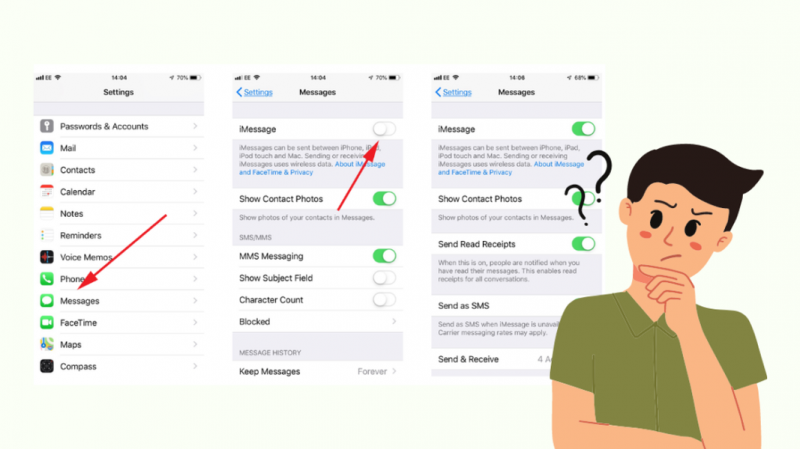
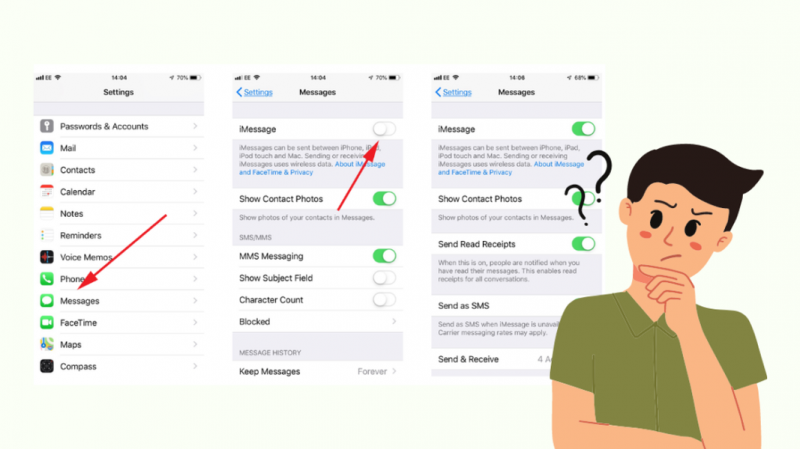
Først skal du sørge for, at iMessage er aktiveret, så tjenesten kan oprette forbindelse til dit Apple-id og telefonnummer og begynde at lade dig sende beskeder.
Tjek, om den er tændt, selvom du ved, den var tændt, fordi den måske er slået fra, uden at du vidste om det.
Sådan aktiverer du iMessage:
- Åben Indstillinger .
- Gå til Beskeder .
- Tjek, om iMessages-kontakten er slået til. Sluk den og tænd den igen.
- Dit nummer skal også være til stede under Send og modtag .
Når du har gjort dette, skal du gå ud af indstillingsappen og starte iMessage for at se, om det, du har gjort, har løst problemet.
Tjek Apples systemstatusside
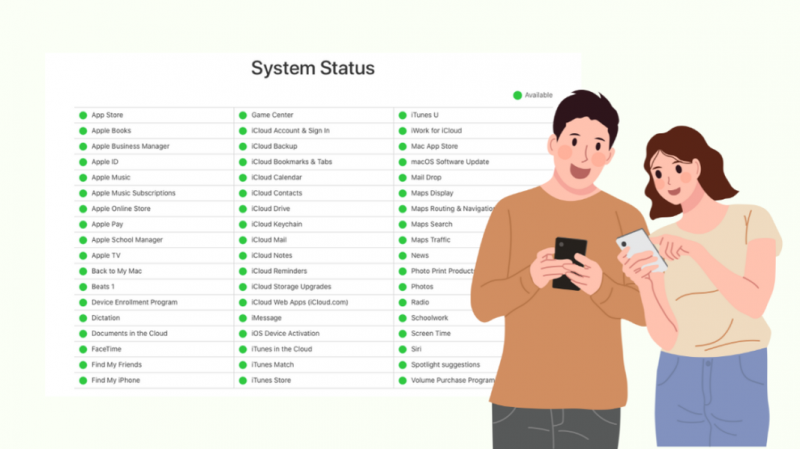
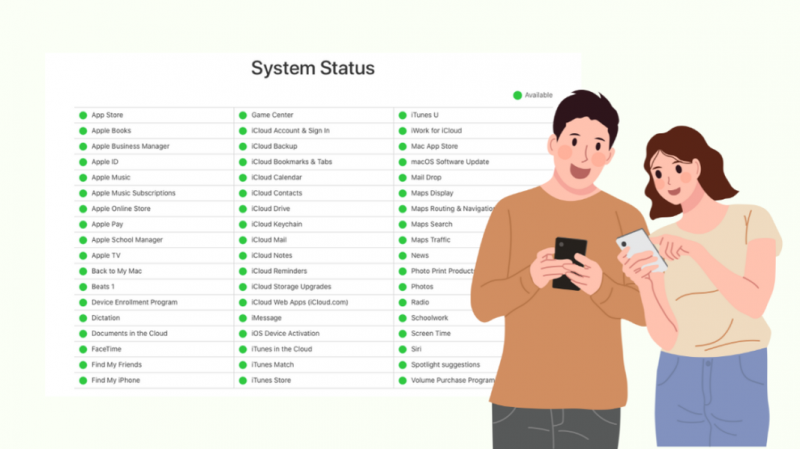
Nogle gange kan de servere, som iMessage-tjenesten bruger, gå ned for vedligeholdelse eller kan gå ned på grund af deres egne fejl.
Din iMessage-app vil ikke være i stand til at godkende dit Apple ID, hvilket ville resultere i den fejl, du får nu.
For at se status for iMessage-servere skal du gå til Apples Systemstatus side, hvor du finder iMessage ved at klikke på plusikonet.
Hvis serverne er oppe og køre, vil du se, at den er tilgængelig, hvilket vises med grønt.
Hvis tjenesten er nede, kan det tage noget tid at komme tilbage, så du skal muligvis vente, indtil det sker.
Log ind igen med dit Apple-id
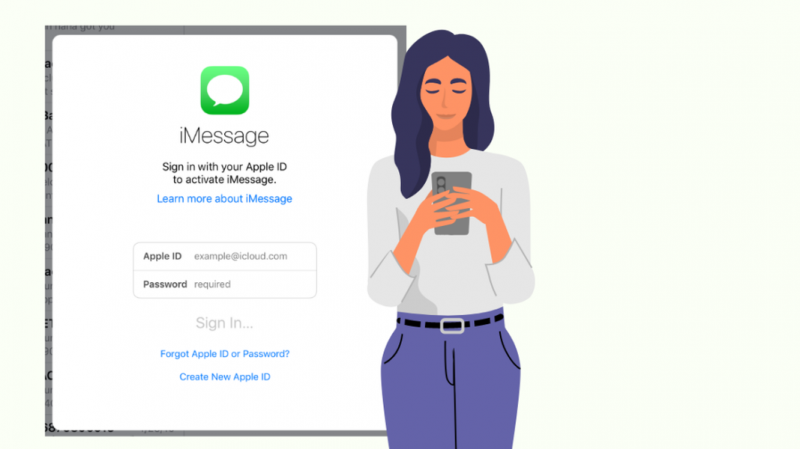
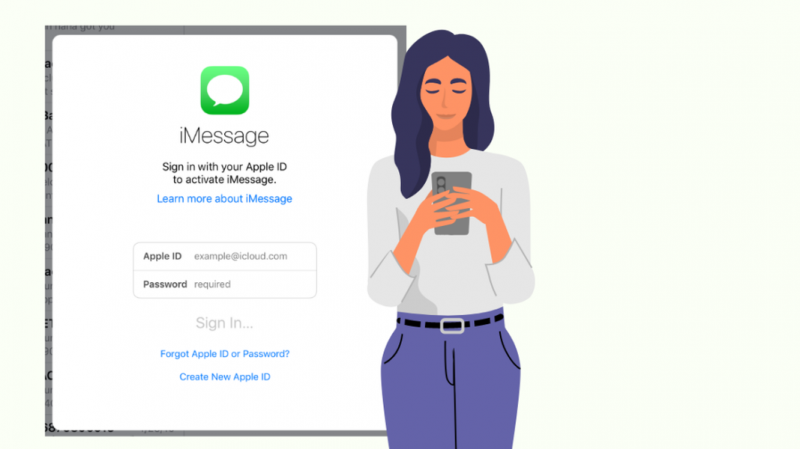
Du kan også prøve at logge ud af dit Apple ID på iMessage og logge ind igen for at se, om godkendelsesproblemet er løst.
Dette kan bare være nok til at få tjenesten til at godkende dit Apple-id og fejlen til at forsvinde.
At gøre dette:
- Gå til Indstillinger > Beskeder .
- Tryk på Send og modtag .
- Vælg din Apple-id .
- Tryk på Log ud .
- Tryk derefter på Brug dit Apple-id til iMessage .
- Log ind med dit Apple-id.
Start iMessage og se om fejlen forsvinder; hvis det ikke gør det, kan du bruge et andet Apple ID, hvis du har et liggende eller oprette et nyt.
Genstart din telefon
Hvis login-metoden resulterer i, at du ser den samme meddelelse om logget ud, kan problemet være med de andre dele af din telefon, software eller andet.
Den enkleste løsning på de fleste problemer med din telefon vil være at genstarte den, hvilket blødt nulstiller softwaren og hardwaren.
At gøre dette:
- Tryk og hold tænd/sluk-tasten nede.
- Når skyderen vises, skal du bruge den til at slukke telefonen.
- Tryk og hold tænd/sluk-tasten nede igen for at tænde telefonen igen.
Når telefonen tændes, skal du gå til iMessage og se, om du stadig får den samme besked.
Du kan genstarte et par gange mere, hvis det første forsøg tilsyneladende ikke lod til at løse godkendelsesproblemet.
Opdater din telefon
iMessage er en systemapplikation, hvilket betyder, at opdateringer til appen ikke ofte gøres tilgængelige i App Store, men i stedet opdateres via softwareopdateringsfunktionen på din telefon.
Eventuelle opdateringer til appen, der kan have rettet fejlen, er muligvis ikke installeret på din telefon.
Sådan opdaterer du din telefon til den nyeste softwareversion:
- Slut din telefon til opladning, og sørg for, at den er tilsluttet Wi-Fi.
- Gå til Indstillinger .
- Vælge Generel > Software opdatering .
- Tryk på Download og installer hvis der er en tilgængelig opdatering.
Du kan også beholde automatiske opdateringer slået til for at få alle opdateringer, der kommer ud i fremtiden, installeret og klar til at gå med det samme.
Kontakt Apple
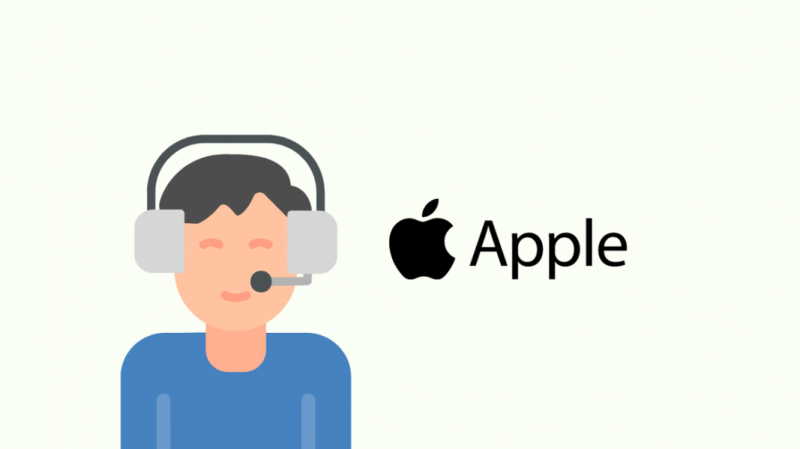
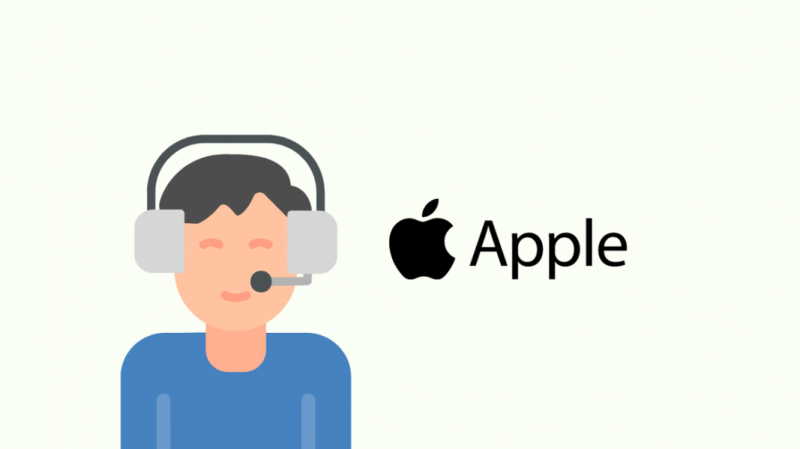
Hvis intet, jeg foreslog, ser ud til at fungere, skal du kontakte Apple Support eller tage telefonen til en lokal Apple Store.
De vil være i stand til at diagnosticere problemet bedre, når de forstår, hvilken iPhone du har, og anbefaler et par rettelser.
I det sjældne tilfælde, at telefonen har brug for fysiske reparationer, kan du blive opkrævet for det, medmindre du har Apple Care, som dækker de fleste reparationer.
Afsluttende tanker
Selve iMessage-tjenesten forårsager normalt kontoproblemer med iMessage, så at genstarte iMessage eller aktivere den igen efter at have deaktiveret den, kan løse problemet.
Men folk havde rapporteret, at appen på en eller anden måde fungerede, da de loggede på med et andet Apple-id, så kontakt Apple-support, hvis du mener, at dit Apple-id er problemet.
En upålidelig internetforbindelse kan også forårsage kontofejlen, så prøv at oprette forbindelse til Wi-Fi, når du prøver at prøve denne rettelse, eller prøv at flytte til et sted med bedre dækning.
Du kan også nyde at læse
- Vil iMessage sige leveret, hvis telefonen er slukket? Vi svarer!
- Sådan ser du Wi-Fi-adgangskode på iPhone: Nem vejledning
- Face ID virker ikke 'Flyt iPhone lavere': Sådan rettes
- Sådan tilsluttes iPhone til Samsung TV med USB: Forklaret
- Brug af iPhone som fjernbetjening til Samsung TV: detaljeret vejledning
Ofte stillede spørgsmål
Hvordan bliver jeg logget ind på iMessage igen?
For at logge ind på iMessage igen, gå til Beskeder under Indstillinger og find Send og modtag.
Hvis dit Apple-id ikke allerede er der, skal du logge ind med Apple-id'et ved at trykke på Brug dit Apple-id til iMessage .
Hvorfor logger mit Apple ID ikke på iMessage?
Hvis du ikke kan logge ind på iMessage med dit Apple-id, skal du tjekke e-mailadressen og den adgangskode, du bruger, for at se, om de er korrekte.
Du kan også prøve at logge ind på iMessage med et andet Apple ID for at se, om det var et problem med din konto.
Hvordan ændrer jeg min iMessage fra e-mail til telefonnummer?
For at skifte mellem e-mail og telefonnummer, når du bruger iMessage, skal du gå til Beskeder under Indstillinger.
Lave om Start nye samtaler fra til din e-mail eller telefonnummer under Send & Modtag.
Er iMessage knyttet til et telefonnummer?
Din iMessage-konto er knyttet til dit Apple-id og dit telefonnummer, hvis du vælger at tilføje nummeret.
Hvis du ændrer dit nummer, kan du fortsætte med at bruge din gamle iMessage-konto ved at logge på med Apple-id'et for den konto.
